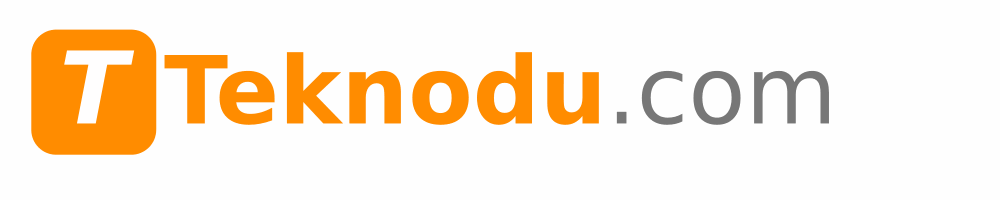Merancang jaringan Wi‑Fi rumah agar stabil dan cepat bukan hanya soal router terbaik. Penempatan perangkat, konfigurasi keamanan dan manajemen perangkat klien semua memengaruhi kualitas koneksi. Artikel ini memberi panduan langkah demi langkah agar sinyal kuat menyebar merata ke seluruh ruangan.
Teknologi Wi‑Fi terbaru seperti Wi‑Fi 6 dan 6E sudah makin umum digunakan, membawa efisiensi dan latensi rendah dalam rumah dengan banyak perangkat. Panduan ini menggabungkan setting terbaru dan solusi praktis agar jaringan rumah kalian kuat dan aman.
Persiapan Awal untuk Pengaturan Jaringan
1. Pilih Lokasi Router yang Ideal
Pusatkan router di area terbuka dan tinggi seperti rak lantai dua. Hindari tempat tersembunyi di lemari atau dinding tebal agar cakupan sinyal lebih merata ke seluruh rumah.
2. Gunakan Standar Wi‑Fi Terkini
Pilih router dengan Wi‑Fi 6 atau Wi‑Fi 6E untuk mendukung banyak perangkat secara simultan. Jika rumah kecil dan perangkat sedikit, standar Wi‑Fi 5 masih menjadi pilihan yang baik.
3. Atur SSID dan Password Aman
Buat nama SSID unik dan tidak menyinggung privasi. Gunakan password WPA3 kalau tersedia, atau minimal WPA2 AES dengan kombinasi karakter atau kata panjang agar sulit ditebak.
4. Tentukan Mode Operasi DHCP atau Static IP
DHCP otomatis memudahkan manajemen perangkat. Namun jika kalian butuh konfigurasi port forwarding atau akses jarak jauh, penetapan IP statis bisa lebih jelas dan stabil.
Konfigurasi Jaringan dan Manajemen Perangkat
5. Gunakan Band Steering dan Dual‑Band
Aktifkan pita 2.4 GHz dan 5 GHz serta mode band steering agar perangkat berpindah otomatis ke pita terbaik sesuai jarak dan kebutuhan kecepatan.
6. Atur Kanal Wi‑Fi Optimal
Pilih kanal yang tidak bertabrakan dengan tetangga. Kanal non‑overlap seperti 1, 6, 11 di 2.4 GHz dan kanal DFS di 5 GHz bisa menawarkan performa lebih stabil.
7. Aktifkan QoS untuk Prioritas Lalu Lintas
Quality of Service memastikan perangkat penting seperti PC atau TV streaming menerima prioritas bandwidth, sehingga gaming dan conference lebih lancar.
8. Pisahkan Jaringan Tamu
Guest network wajib aktif agar tamu bisa akses internet tanpa menyentuh jaringan utama. Ini menjaga keamanan perangkat pribadi kalian tetap terisolasi.
9. Atur Rentang Alamat DHCP Sesuai Jumlah Perangkat
Pastikan DHCP range disesuaikan dengan jumlah device yang kalian pakai. Misalnya 192.168.1.100‑200 agar memudahkan identifikasi perangkat di jaringan.
10. Gunakan IP Statis untuk Perangkat Penting
Printer, NAS atau kamera keamanan sebaiknya diberi alamat IP tetap agar always reachable dan mudah diakses lewat jaringan lokal.
Meningkatkan Cakupan, Kecepatan dan Keamanan
11. Tambahkan Mesh Wi‑Fi Jika Dibutuhkan
Untuk area besar atau ruangan jauh dari router utama, sistem mesh membantu memperluas jaringan tanpa mengurangi kecepatan dan stabilitas.
12. Gunakan Extender atau Access Point Tambahan
Jika mesh tidak tersedia, extender atau access point bisa memperluas sinyal. Pastikan disetel mode Access Point bukan repeater agar latensi lebih rendah.
13. Perbarui Firmware Secara Berkala
Aktifkan update otomatis atau cek firmware secara rutin agar router tetap aman dari bug dan celah keamanan baru.
14. Aktifkan Firewall dan Proteksi WPS
Matikan fitur WPS yang rawan diserang. Aktifkan firewall internal router dan fitur WPA3 jika tersedia agar akses lebih aman.
15. Pantau Jaringan melalui Aplikasi atau Dashboard
Gunakan aplikasi mobile atau dashboard router untuk memantau perangkat aktif, konsumsi bandwidth dan mendeteksi perangkat asing yang terhubung.
16. Atur Jadwal Akses untuk Parental Control
Jika ada anak-anak di rumah, atur waktu akses Wi‑Fi untuk perangkat mereka agar penggunaan lebih sehat dan aman.
17. Optimasi Bandwidth untuk Streaming dan Game
Atur prioritas bandwidth ke perangkat yang sering streaming atau gaming agar buffer minimal dan respons tetap cepat.
18. Kelola Penggunaan Wi‑Fi di Luar Jam Aktif
Matikan Wi‑Fi secara otomatis atau disable SSID saat malam atau saat rumah kosong. Ini dapat menghemat daya dan memperkecil risiko akses tak diundang.
19. Gunakan Kanal DFS Jika Aman
Beberapa router Wi‑Fi 6 mendukung kanal DFS yang jarang dipakai. Ini meningkatkan throughput dengan interferensi minimal dari jaringan tetangga.
20. Lakukan Tes Kecepatan dan Stres Jaringan Secara Berkala
Gunakan aplikasi speed test untuk memeriksa performa kecepatan internet di berbagai titik di rumah. Ini membantu mengetahui area dengan sinyal lemah.
Mengelola jaringan Wi‑Fi di rumah secara efektif membutuhkan konfigurasi yang tepat, pengaturan keamanan, serta optimasi cakupan. Tidak hanya soal hardware, strategi pengaturan kanal, band steering dan QoS juga menentukan kualitas koneksi.
Dengan panduan lengkap ini kalian bisa membangun jaringan Wi‑Fi rumah yang stabil, cepat dan aman. Hanya dengan beberapa pengaturan tambahan serta manajemen perangkat, koneksi internet di setiap sudut rumah akan lebih optimal dan bebas gangguan.